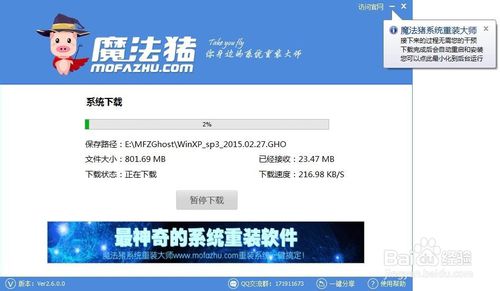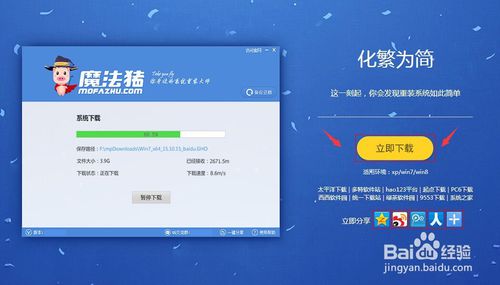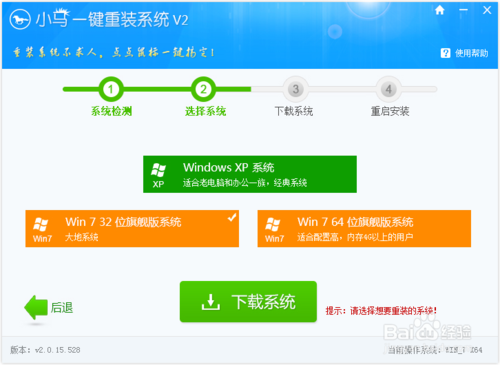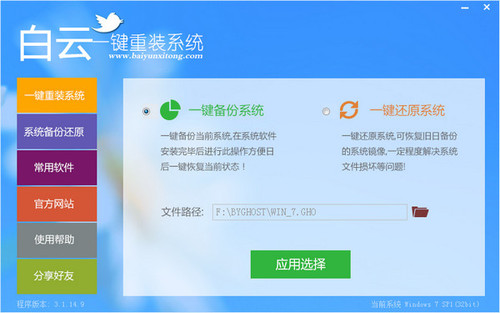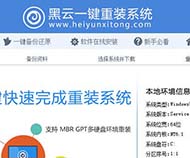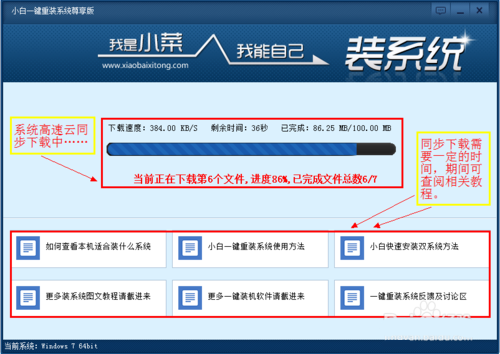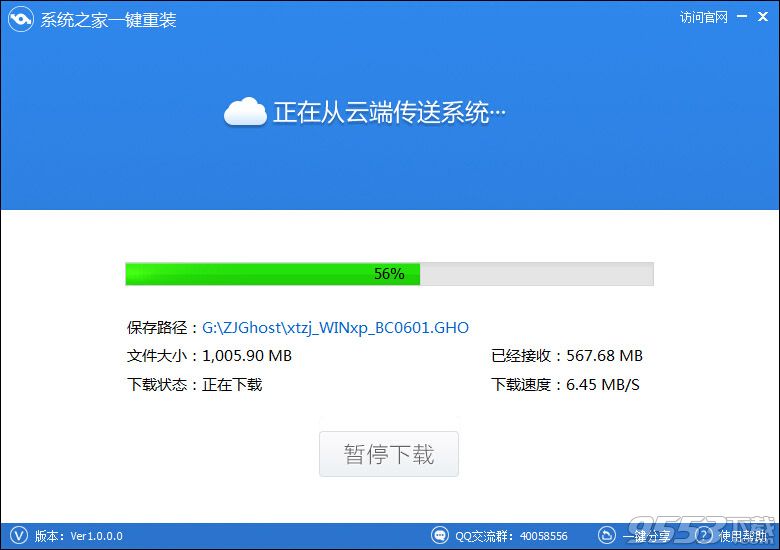华硕笔记本怎么设置U盘启动 华硕笔记本bios设置
更新时间:2017-07-04 17:29:55
众所周知,U盘启动通常有两种方法,一种是通过设置bios第一启动项实现U盘启动,另一种则更为简单,直接通过快捷键进入启动项选择界面,从而绕开bios设置。今天小编主要教大家华硕笔记本怎么设置U盘启动,以华硕新款UX501笔记本为例,以下是详细设置教程。

第一步:首先将制作好的U盘启动盘插入华硕UX501笔记本的USB接口;
第二步:开机启动华硕笔记本电脑,然后在开机画面出现华硕品牌LOGO标志时,立即按下键盘上的【Esc键】。
第三步:在弹出的快捷启动项选择界面,只要使用键盘上的↑↓方向键选择U盘所在的USB选项,然后按下【回车(Enter)键】,确定进入即可,如图所示:
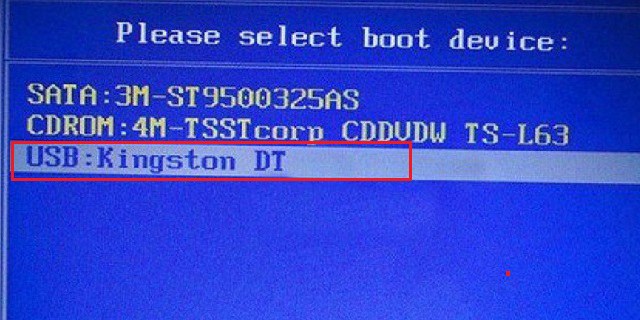
第四步:之后,笔记本电脑会自动重启,然后就可以进入U盘启动界面了,接下来就可以安装需求去操作,比如使用U盘安装系统等等。
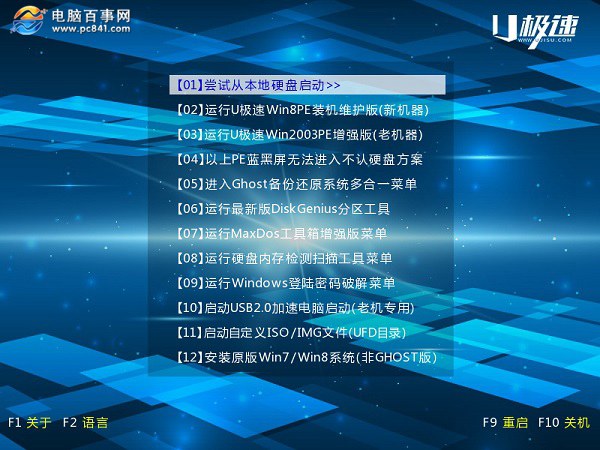
如果是一些比较老式的华硕台式电脑或者笔记本,设置U盘启动可能需要进入bios中进行设置,具体设置教程可以参考:【华硕主板怎么设置u盘启动 华硕电脑设置U盘启动方法】。
以上就是华硕笔记本设置U盘启动方法教程,如果您U盘还没有制作成启动U盘,可以借助U极速工具一键制作。U极速下载与使用教程,请前往【u盘怎么装系统 u极速U盘启动专题】。
系统重装相关下载
笔记本技巧相关推荐
重装系统软件排行榜
- 系统重装软件系统之家一键重装V1.3.0维护版
- 【电脑重装系统】系统之家一键重装系统软件V5.3.5维护版
- 【一键重装系统】系统基地一键重装系统工具V4.0.8极速版
- 小白一键重装系统v10.0.00
- 系统基地一键重装系统工具极速版V4.2
- 【重装系统】无忧一键重装系统工具V5.8最新版
- 雨林木风一键重装系统工具V7.6.8贡献版
- 【重装系统软件下载】屌丝一键重装系统V9.9.0尊享版
- 【电脑重装系统】黑云一键重装系统软件V4.2免费版
- 【重装系统】魔法猪一键重装系统工具V4.5.0免费版
- 黑云一键重装系统软件下载免费版5.9.6
- 深度一键重装系统软件V8.8.5简体中文版
- 【电脑重装系统】系统之家一键重装系统V6.0精简版
- 【电脑系统重装】小马一键重装系统V4.0.8装机版
- 【电脑重装系统】小马一键重装系统V7.5.3
重装系统热门教程
- 系统重装步骤
- 一键重装系统win7 64位系统 360一键重装系统详细图文解说教程
- 一键重装系统win8详细图文教程说明 最简单的一键重装系统软件
- 小马一键重装系统详细图文教程 小马一键重装系统安全无毒软件
- 一键重装系统纯净版 win7/64位详细图文教程说明
- 如何重装系统 重装xp系统详细图文教程
- 怎么重装系统 重装windows7系统图文详细说明
- 一键重装系统win7 如何快速重装windows7系统详细图文教程
- 一键重装系统win7 教你如何快速重装Win7系统
- 如何重装win7系统 重装win7系统不再是烦恼
- 重装系统win7旗舰版详细教程 重装系统就是这么简单
- 重装系统详细图文教程 重装Win7系统不在是烦恼
- 重装系统很简单 看重装win7系统教程(图解)
- 重装系统教程(图解) win7重装教详细图文
- 重装系统Win7教程说明和详细步骤(图文)